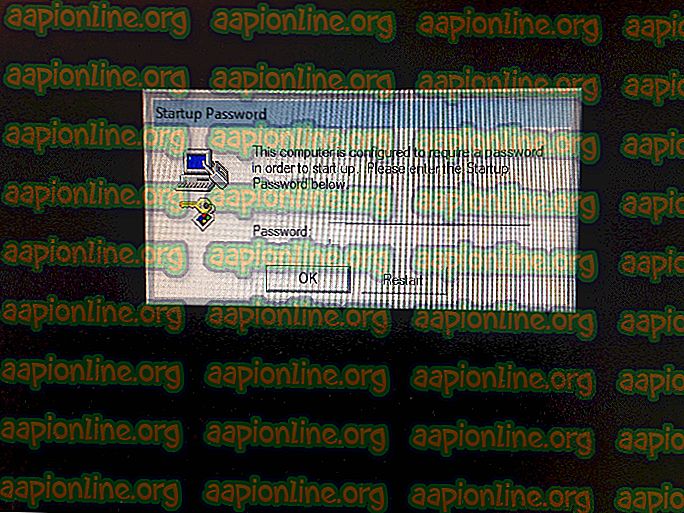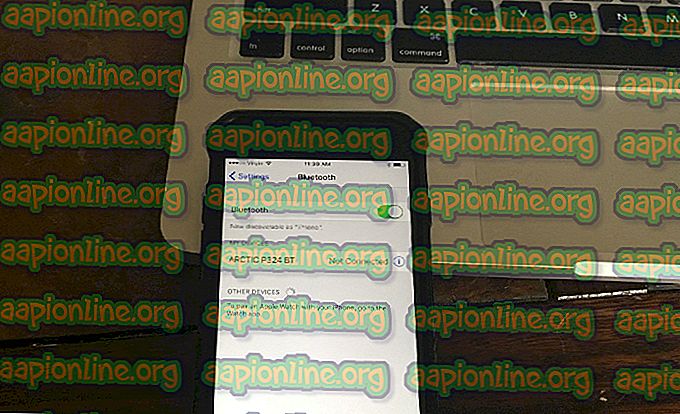Kako popraviti pogreške Dota 2 i zaustaviti pogreške i probleme
DOTA 2 jedna je od najpoznatijih multiplayer online battle arena (MOBA) igara za PC platformu i svojom je popularnošću gotovo nadvladala svog najvećeg suparnika League of Legends. Međutim, neki ljudi sada ne mogu igrati ovu popularnu igru zbog stalnih padova koji se događaju nasumično tijekom igre.

Evo nekoliko sličnih pogrešaka koje mogu uzrokovati slične stvari i koje se mogu riješiti sličnim metodama kao one prikazane u ovom članku:
Sadržaj
- 1 Dota 2 Pad sustava, smrzavanje, pogreške i nestanak
- 1.1 1. rješenje: Postavite Affinity u upravitelju zadataka
- 1.2 2. rješenje: deinstalirajte Visual C ++ paket i instalirajte najnoviju verziju
- 1.3 3. rješenje: Ponovno postavite hitne tipke
- 1.4 4. rješenje: Ažurirajte BIOS
- 1.5 5. rješenje: Kreirajte novi Windows korisnički račun
- 1.6 Rješenje 6: Deinstalirajte Vulkan DLC
Srušavanja, zamrzavanja, pogreške i nestajanja Dota 2
- Ako pokrećete Dota 2 i započne Crash Mid Game ili ako zamrzne računalo ili igru ili je prestao odgovarati ili se dota 2 ruši bez pogreške, ovaj će vam vodič pomoći da to popravite.
Neke metode koje se mogu koristiti za rješavanje problema su lakše od drugih, dok su druge učinkovitije. Bilo kako bilo, usredotočili smo se samo na metode za koje je dokazano da DOTA igrači rade, zanemarujući osnovne savjete i metode koje su predlagali programeri. Sretno u rješavanju vašeg problema!
1. rješenje: Postavite Affinity u upravitelju zadataka
Ponekad se problem pojavljuje na višejezgrenim procesorima koji sadrže 4 ili više jezgara, ali čini se da je igra u potpunosti optimizirana za upotrebu na jednoj ili dvije jezgre. Ne smatrajte ovo stvarim što će umanjiti vaše performanse jer je igra optimizirana za pokretanje na dvije jezgre. To se može prilagoditi u upravitelju zadataka.
- Otvorite Steam klijent dvostrukim klikom na njegovu ikonu na radnoj površini ili pretraživanjem u izborniku Start ili traci za pretraživanje s desne strane.

- Otvorite karticu Biblioteka u prozoru Steam i pronađite DOTA 2 na popisu igara koje posjedujete u svojoj knjižnici.
- Desnom tipkom miša kliknite igru i odaberite opciju Play Game. Nakon što se igra otvori, upotrijebite kombinaciju tipki Alt + Tab za povratak na radnu površinu.

- Upotrijebite kombinaciju tipki Ctrl + Shift + Esc da biste otvorili upravitelja zadataka. Alternativno, možete koristiti kombinaciju tipki Ctrl + Alt + Del i na plavom cijelom zaslonu koji se otvori odaberite Upravitelj zadataka. Možete ga potražiti i u izborniku Start.

- Kliknite na Više detalja kako biste proširili upravitelj zadataka i tražili postupak dota.exe ili jednostavno proces zvan DOTA 2. Desnom tipkom miša kliknite ovaj unos i odaberite kontekstni izbornik Idi na detalje.
- Odaberite postupak u izborniku pojedinosti, ponovo ga desnom tipkom miša i kliknite opciju Postavi afinitet.

- Pokušajte smanjiti broj upotrebnih jezgara za pola. Na primjer, ako koristite octa-core procesor, trebali biste pokušati odabrati samo prve četiri jezgre i tako dalje.
- Izađite iz igre i započnite je ponovo kako biste vidjeli ima li rušenja i dalje.
2. rješenje: deinstalirajte Visual C ++ paket i instalirajte najnoviju verziju
Ovo je jedna od najnepoznatijih metoda koja se može koristiti za rješavanje problema rušenja DOTA 2 jer osnovne metode preuzimaju njegovo mjesto. Ova je metoda vrlo korisna i puno je korisnika uspjelo riješiti se pada nakon ažuriranja paketa za preraspodjelu Visual C ++.
- Kliknite gumb izbornika Start i otvorite upravljačku ploču tako što ćete tamo tražiti. Također možete kliknuti ikonu u obliku zupčanika kako biste otvorili aplikaciju Postavke ako je vaš OS Windows 10
- Na upravljačkoj ploči prebacite opciju Pogled kao na Kategorija u gornjem desnom kutu i kliknite na Deinstaliranje programa u odjeljku Programi na dnu prozora upravljačke ploče.

- Ako koristite aplikaciju Postavke u sustavu Windows 10, samo klikom na Apps trebalo bi odmah otvoriti popis svih instaliranih programa na računalu.
- Pronađite Microsoft Visual C ++ Redistributable Package na upravljačkoj ploči ili postavkama i kliknite Uninstall nakon što ga jednom kliknete. Možda ćete primijetiti da postoji nekoliko različitih verzija uslužnog programa. Morat ćete ih zabilježiti i ponoviti postupak deinstalacije za svaki od njih.
- Možda ćete morati potvrditi neke dijaloške okvire i slijedite upute koje će se pojaviti zajedno s čarobnjakom za deinstalaciju.

- Kliknite Završi kad deinstaliranje završi s postupkom i ponovite postupak deinstalacije za sve verzije paketa Visual C ++. Sada ćete morati ponovo instalirati Visual C ++ tako što ćete ga pronaći ovdje. Odaberite verziju koju želite preuzeti i odaberite je prema vašem procesoru (32-bitnom ili 64-bitnom).

- Pronađite datoteku koju ste upravo preuzeli u mapi Windows, pokrenite je i slijedite upute na zaslonu kako biste instalirali Microsoft Visual C ++ Redistributable Package. Ponovite isti postupak za sve verzije koje ste prethodno deinstalirali i provjerite da li se DOTA 2 još uvijek ruši.
3. rješenje: resetiranje hitnih tipki
Poništavanje brzih tipki može biti teško za ljude koji su već navikli na novo postavljanje tipki, ali ponekad je to apsolutno potrebno, posebno ako ste isprobali druge metode i nisu uspjeli.
- Otvorite karticu Biblioteka u prozoru Steam i pronađite DOTA 2 na popisu igara koje posjedujete u svojoj knjižnici.
- Desnom tipkom miša kliknite igru i odaberite opciju Play Game. Kliknite ikonu poput zupčanika na početnom zaslonu koja bi trebala otvoriti postavke igre.

- Ostanite na kartici Hotkeys i pokušajte locirati opciju Reset Hotkeys u donjem lijevom kutu zaslona. Potvrdite svoj izbor i ponovo pokrenite igru napuštajući je.
4. rješenje: Ažurirajte BIOS
Da, zastarjeli BIOS može uzrokovati stalne pad sustava. Nove nadogradnje upravljačkog softvera BIOS-a donose nove postavke upravljanja memorijom i druge opcije koje mogu optimizirati igre bolje za nove igre. Ljudi koji nikada nisu ažurirali BIOS mogu se boriti s ovim problemom bez svjesnosti da ažuriranje BIOS-a može biti vrlo jednostavno!
- Saznajte trenutnu verziju BIOS uslužnog programa koji ste instalirali na svoje računalo upišite "msinfo" u traku za pretraživanje ili izbornik Start.
- Pronađite podatke o verziji BIOS-a upravo ispod vašeg modela procesora i kopirajte ili prepisujte bilo što u tekstualnu datoteku na računalu ili na papir.

- Pripremite računalo za ažuriranje BIOS-a. Ako se radi o vašem laptopu za koji ažurirate BIOS, provjerite je li njegova baterija potpuno napunjena i uključite ga u zid za svaki slučaj.
- Ako ažurirate računalo, preporučljivo je koristiti neprekidno napajanje (UPS) kako biste osigurali da se vaše računalo ne isključi tijekom ažuriranja zbog prekida napajanja.
- Slijedite upute koje smo pripremili za razne proizvođače stolnih i prijenosnih računala kao što su Lenovo, Gateway, HP, Dell i MSI.
5. rješenje: Kreirajte novi Windows korisnički račun
Oštećeni korisnički računi u sustavu Windows mogu učiniti igru nedostupnom zbog raznih problema s dozvolom i vlasništvom. Korisnici koji su neprestano rušili DOTA 2 na svom računalu pokušali su stvoriti testni račun kako bi vidjeli što se događa, a pad sustava nigdje se nije dogodio.
Korisnici za Windows 10:
- Otvorite Postavke u sustavu Windows 10 klikom na ikonu zupčanika koja se nalazi iznad gumba za uključivanje.

- Otvorite opciju Računi u Postavkama i kliknite Obitelj i drugi ljudi. Kliknite gumb Dodaj nekoga ovom PC računalu koji se nalazi tamo i sve će se ispravno učitati.
- Ako planirate koristiti drugu Microsoftovu e-poštu za prijavu, možete je unijeti u polje E-pošta ili telefon i nastavite postavljanjem zaporke i drugih stvari.
- Ako želite koristiti uobičajeni račun koji nije povezan s Microsoftovim računom, kliknite na "Nemam podatke za prijavu ove osobe", a zatim "Dodaj korisnika bez Microsoftovog računa". Sada možete postaviti sigurnosne opcije.

- Ako želite da ovaj račun bude zaštićen lozinkom, možete dodati znakovnu lozinku, nagovještaj zaporke i nastaviti klikom na Dalje.
- Kliknite gumb Završi da biste dovršili stvaranje novog računa. Prijavite se putem ovog računa bilo ponovnim pokretanjem računala ili klikom na izbornik Start >> Ikona računa >> Odjava. Provjerite da li se DOTA 2 još uvijek ruši.
Starije verzije sustava Windows:
- Kliknite gumb izbornika Start ili traku za pretraživanje pored nje i otvorite Upravljačku ploču tako što ćete je potražiti ili pokrenuti u dijaloškom okviru. Na upravljačkoj ploči prebacite opciju "Prikaži kao:" na Kategorija i kliknite na Korisnički računi.

- Ponovno kliknite na Korisničke račune i kliknite gumb Upravljanje drugim računom sa štitom administratora.
- U prozoru Upravljanje računima kliknite na Kreiraj novi račun, upišite naziv Novog računa u dotični prozor i odaberite radio gumb Administrator jer vjerojatno želite imati administrativna dopuštenja za novi račun ako planirate prebaciti na njega.

- Po završetku postavljanja svih potrebnih postavki trebali biste vidjeti gumb Stvori račun, pa kliknite na njega i trebali biste ga vidjeti na popisu računa u prozoru Upravljanje računima. Odjavite se iz Windows-a i pokušajte se prijaviti na svoj novi račun da biste vidjeli nema li problema s DOTA 2.
6. rješenje: deinstalirajte Vulkan DLC
Vulkan je API za grafičku karticu koji ga može podržati i može poboljšati performanse nekih NVIDIA grafičkih kartica. Međutim, za neke korisnike to je bila noćna mora jer se igra DOTA 2 neprestano rušila. Objavljen je kao DLC za DOTA 2 i može se lako deinstalirati i ukloniti kako bi popravio vašu igru.
- Otvorite Steam klijent dvostrukim klikom na njegovu ikonu na radnoj površini ili pretraživanjem u izborniku Start ili traci za pretraživanje s desne strane.

- Otvorite karticu Biblioteka u prozoru Steam i pronađite DOTA 2 na popisu igara koje posjedujete u svojoj knjižnici. Desnom tipkom miša kliknite igru i odaberite Pogledaj sadržaj za preuzimanje.
- Uklonite kvačicu pored unosa podrške Dota 2 - Vulkan i kliknite gumb Zatvori. DLC se ubuduće neće učitati s igrom i deinstalirat će je što je prije moguće.